ハードドライブへのアクセスを回復し、ハードドライブを開けないエラーを修正する方法

この記事では、ハードドライブが故障した場合に、アクセスを回復する方法をご紹介します。さあ、一緒に進めていきましょう!
RAR拡張子の付いたファイルをダウンロードしましたが、アクセス方法がわかりませんか?RARファイルは圧縮されたZIPファイルと非常によく似ています。これらの圧縮ファイルは占有するスペースが少なく、複数の大きなファイルをRARファイルの形式で簡単に圧縮できます。アップロードまたはダウンロードのために大きなファイルをRARファイルに圧縮する機能は、ユーザーの間で一般的になっています。ただし、一部のユーザーは、PCまたは携帯電話でRARファイルを開くのが難しいと感じる場合があります。したがって、あなたを助けるために、任意のデバイス(Windows、Android、macOS、iOS)でRARファイルを抽出する方法に関するガイドがあります。

コンテンツ
PCまたはモバイルでRARファイルを抽出する方法
Windows10でRARファイルを開く方法
Windows10または他のバージョンのWindowsOSでRARファイルを抽出するために使用できるサードパーティソフトウェアがいくつかあります。.RARファイルを無料で抽出する方法がわからない場合は、使用できる無料のソフトウェアをリストアップしています。ただし、一部のソフトウェアは、試用期間が終了するまで無料で使用できます。無料トライアルが終了した後、プレミアムプランを選択できます。
1.WinRAR
WinRARは、RARファイルを抽出できる優れたソフトウェアです。ただし、40日間の無料試用期間があります。したがって、40日後に有料プランを選択する必要がある場合があります。RARファイルを開く方法を知るに は、次の手順に従います。
1.最初のステップは、WindowsシステムにWinRARソフトウェアをダウンロードすることです。このためには、最初に、32ビットか64ビットかに関係なく、Windowsビットのバージョンを確認する必要があります。
2.公式のWinRARダウンロードページに移動し、ダウンロードセクションをクリックします。
3.ここで、Windowsのバージョンに応じて、[ダウンロード]リンクをクリックできます。スクリーンショットを参照してください。
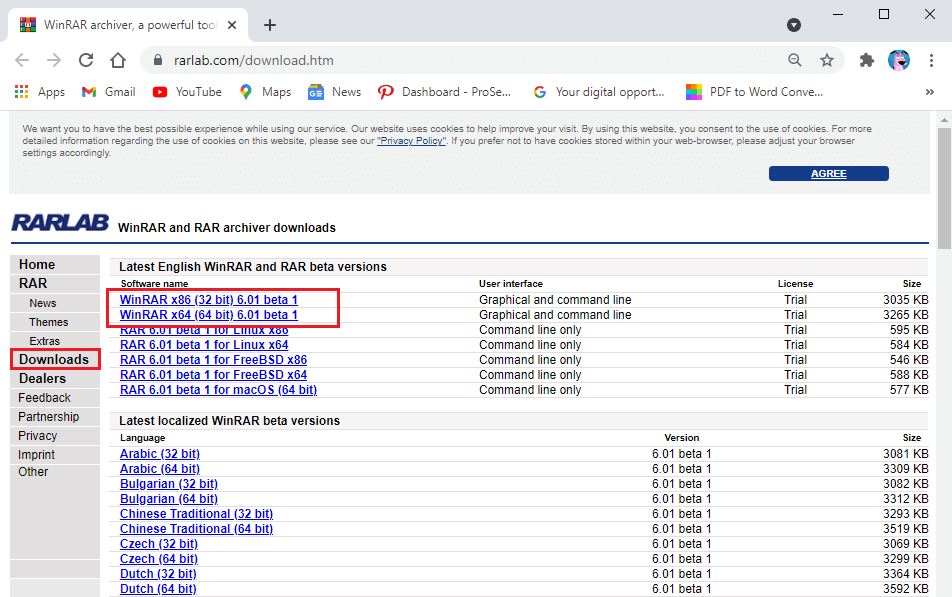
4.次に、システムのダウンロードセクションを開き、WinRARソフトウェアをインストールします。
5. Windows 10にソフトウェアを正常にインストールした後、システムでRARファイルを見つけます。
6. RARファイルをダブルクリックすると、「このファイルをどのように開きますか」というプロンプトメッセージウィンドウが画面に表示され、WinRARソフトウェアオプションが表示されます。クリックして。
7.あなたのRARファイルが自動的に開きますWinRARのと。
8.次に、開きたいフォルダを選択します。フォルダをクリックし、 上部のパネルから[抽出先]オプションを選択します。
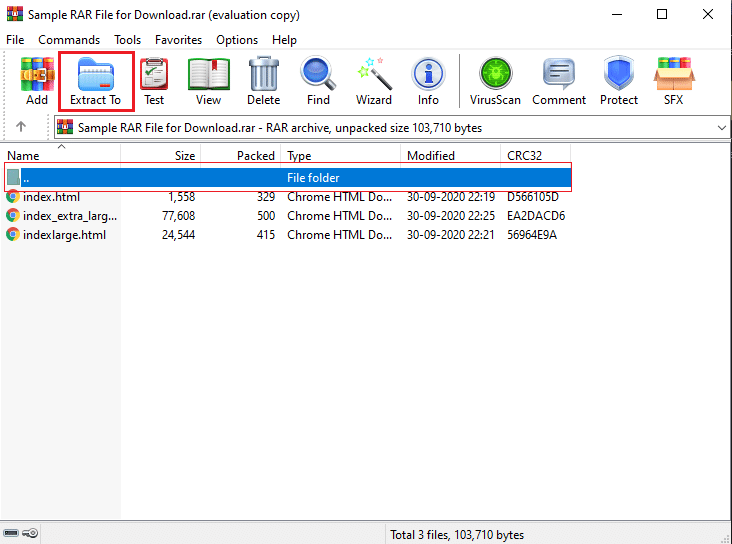
9.ポップアップウィンドウが画面に開きます。ここで、RARファイルを抽出する宛先を選択できます。たとえば、ウィンドウの右側からデスクトップをクリックします。
10.最後に、[ OK ]をクリックすると、WinRARは選択した宛先へのRARファイルの抽出を自動的に開始します。

それでおしまい; WinRARソフトウェアを使用して、Windows10またはその他のバージョンのすべてのRARファイルを簡単に抽出できます。
2.7-zip
zipファイルを抽出するためのもう1つの方法は、7-zipソフトウェアです。今、無料でファイルを抽出することは、このツールでかつてないほど容易になりました。多くのWindowsユーザーは、RARファイルを抽出するためにこのツールを好みます。.RARファイルを無料で抽出する方法がわからない場合は、7-zipが最適なオプションです。次の手順に従って、このツールを使用してRARファイルを抽出できます。
1.システムに7-zipをダウンロードします。Windowsのバージョンに応じてソフトウェアをダウンロードする必要があります。たとえば、64ビットを使用している場合は、64ビットの横にあるダウンロードリンクをクリックします。スクリーンショットを参照してください。
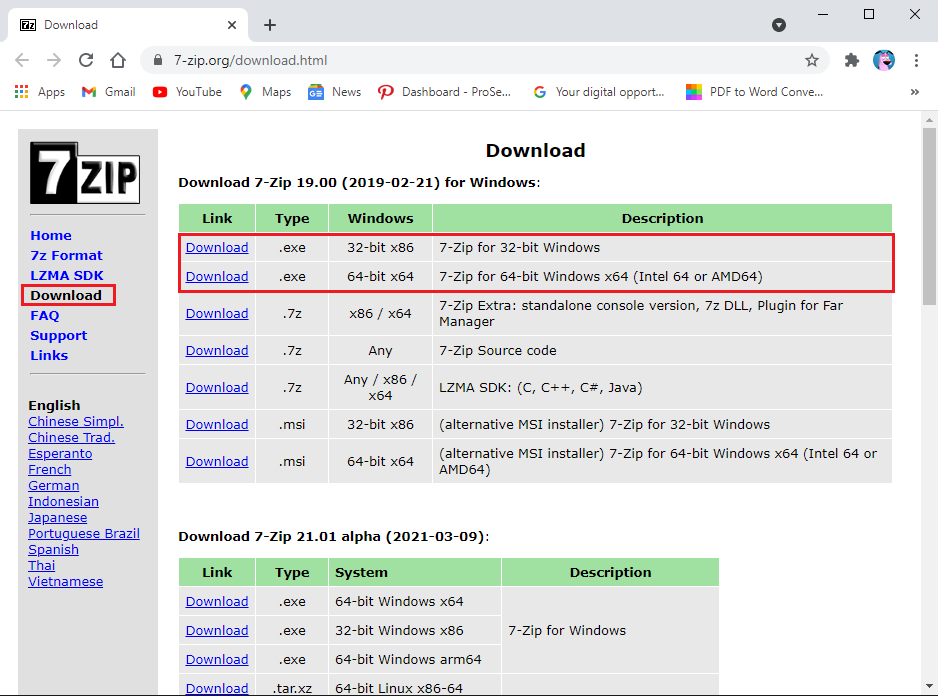
2.ダウンロード後、実行可能ファイルを開き、画面の指示に従ってシステムにインストールしてください。
3.次に、PCでRARフォルダーを見つけて、ダブルクリックします。
4.ウィンドウがポップアップします。ここで、7-Zipを選択してRARフォルダーを開くことができます。
5.上から[抽出]タブをクリックします。
6.最後に、RARファイルを抽出する場所を選択します。
また読む: Windows10でRARファイルを開く方法
3. WinZip
もう1つのオプションは、WinRARの代替となるWinZipです。WinZipの試用版をダウンロードできますが、これは有料のツールです。ただし、試用期間が終了すると、ツールによってプログラムからロックアウトされます。Windows 10でRARファイルを開く方法がわからない場合は、次の手順に従ってください。
1.Windows10にWinZipツールの試用版をダウンロードしてインストールします。有料版をチェックアウトすることもできます。
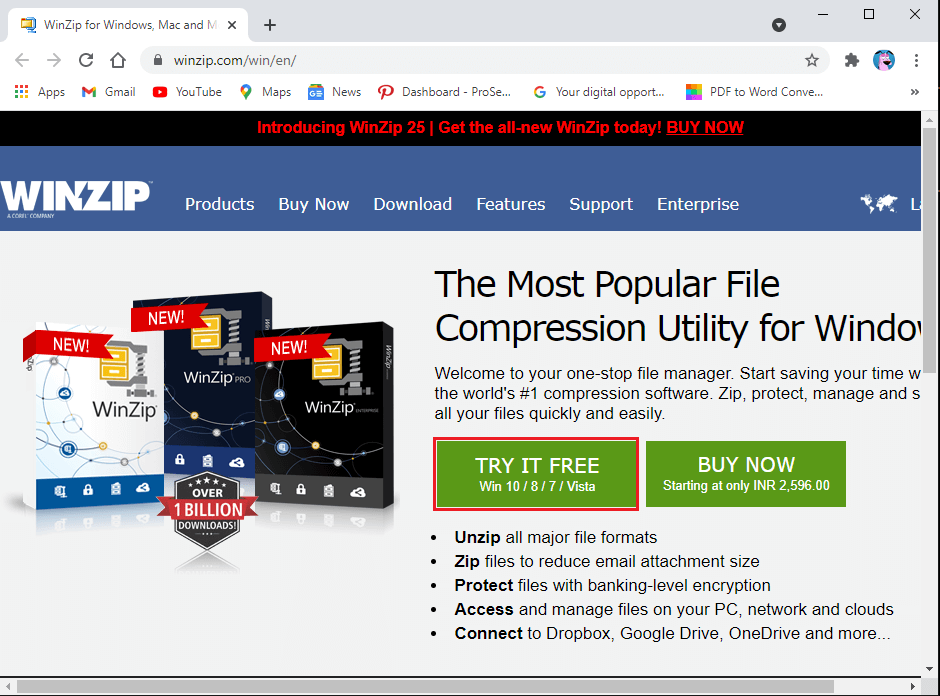
2.ツールが正常にインストールされたら、RARファイルを見つけて、ファイルをダブルクリックします。
3.カーソルを移動して開き、ドロップダウンメニューからWinZipツールを選択します。
4.最後に、アプリ内で、抽出オプションを簡単に選択できます。
また読む: 7-Zip vs WinZip vs WinRAR(最高のファイル圧縮ツール)
MACでRARファイルを開く方法
MACでRARファイルを抽出する場合は、サードパーティのアプリを使用するか、RARファイルを抽出できる組み込みのアーカイブユーティリティプログラムを使用できます。ただし、組み込みのアーカイブユーティリティプログラムを使用したくない場合は、別の回避策があります。MACでRARファイルを開くには、AppStoreからUnarchiverアプリをダウンロードする必要があります。これは完全に無料で使用できます。

1. MACのアプリストアにアクセスし、検索バーを使用してMacPawIncの「TheUnarchiver」アプリを見つけます。
2.アプリケーションの下にある[インストール]をクリックします。
3.アプリをインストールしたら、アプリを開いて、[アーカイブ形式]セクションの下にあるRARアーカイブの横にあるチェックボックスをクリックしてください。
4.次に、MACでファインダーを開いてRARファイルを見つけます。
5. RARファイルを選択し、上部から[ファイル]タブをクリックします。
6. [プログラムから開く]をクリックして、ドロップダウンメニューからアンアーカイバーアプリを選択します。
7.RARファイルがunarchiverアプリで自動的に開きます。
8.ウィンドウ画面の左側にあるフォルダーをクリックして、RARファイルを抽出する宛先を選択します。
9.最後に、画面の下部にある[抽出]ボタンをクリックして、RARファイルをアクセス可能なフォルダーに抽出します。
Android携帯でRARファイルを抽出する方法
ラップトップやデスクトップをどこにでも持ち運べないため、Androidフォンに重要なRARファイルをダウンロードすることをお勧めします。AndroidフォンでRARファイルを抽出するために使用できるAndroidアプリをリストアップしています。これらのアプリはGooglePlayストアで入手でき、無料で使用できます。
1. RAR
RARは、ファイルを圧縮、抽出、さらにはデバイス上のファイルエクスプローラーとして使用するためのオールインワンソリューションです。RARファイルを簡単に解凍できるRARアプリを強くお勧めします。AndroidデバイスのGooglePlayストアにアクセスし、検索バーセクションでRARを検索するだけです。アプリを開き、[インストール]をクリックします。アプリをインストールした後、アプリを起動し、RARファイルを見つけて解凍します。
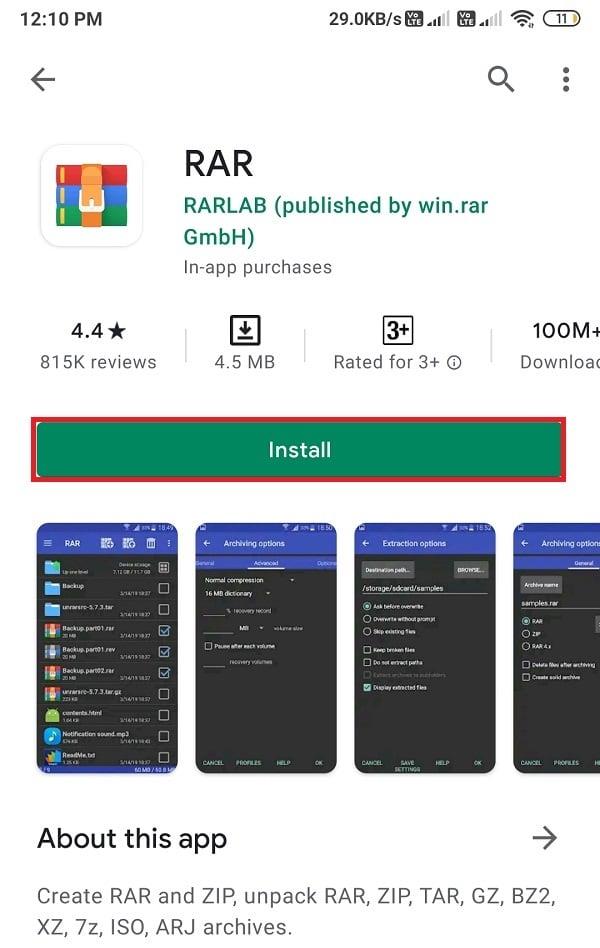
2. ZArchiver
私たちのリストにあるもう1つのアプリは、ダウンロード数が1億を超えるZArchiverです。このアプリは非常に簡単なユーザーインターフェイスを備えています。AndroidフォンでRARファイルを無料で開く方法がわからない場合は、ZArchiverが簡単で使いやすいアプリです。GooglePlayストアからZArchiverをインストールして開きます。次に、アプリ内でRARファイルを開き、解凍する場所を選択します。
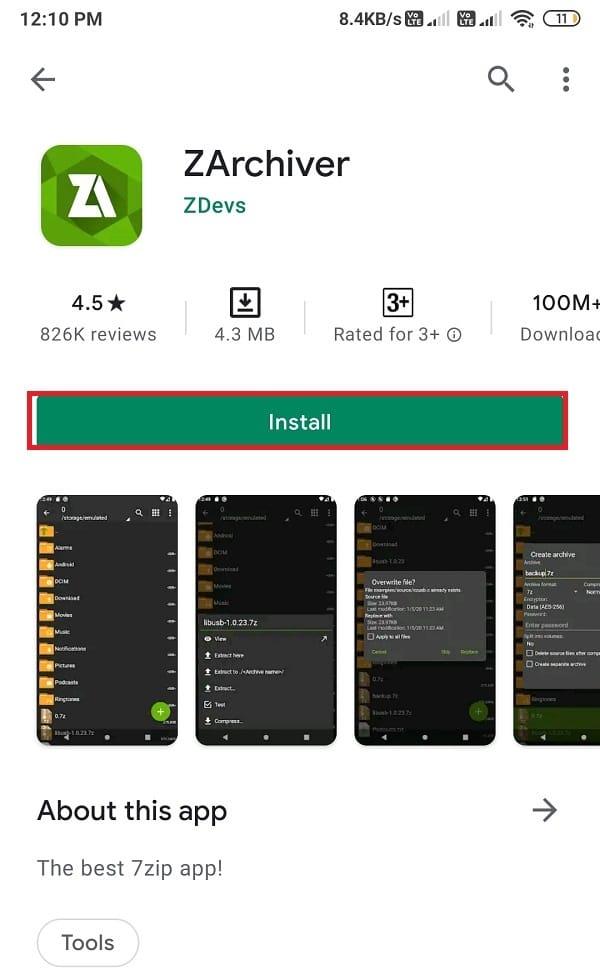
3.RSファイルマネージャー
使用できる最後のオプションは、アーカイブ機能を備えたファイル管理アプリであるRSファイルマネージャーです。ファイルの抽出と圧縮の機能以上のものを提供するアプリを探しているなら、RSのファイルマネージャーがあなたにとって最良の選択です。GooglePlayストアからRSファイルマネージャーをインストールして開きます。RSファイルマネージャーアプリ内でRARファイルを見つけ、アーカイブファイルをクリックして、選択した場所にファイルを抽出します。
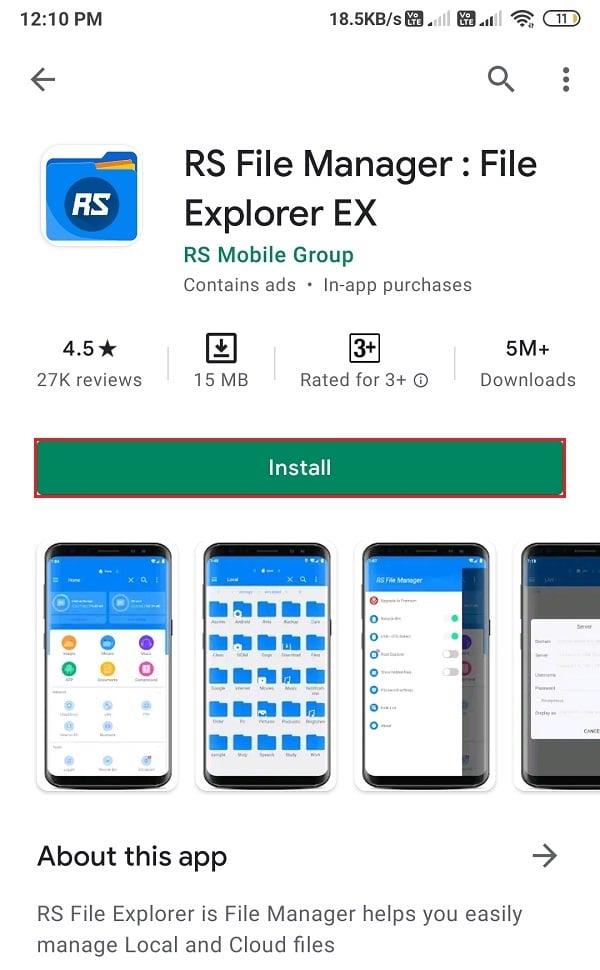
iPhoneでRARファイルを抽出する方法
iOSオペレーティングシステムには、アーカイバが組み込まれています。ただし、iPhoneに組み込まれているアーカイバはZIPファイルのみをサポートします。RARファイルを開くには、デバイスにサードパーティのアプリをインストールする必要があります。iPhoneでRARファイルを開くために使用できるアプリをリストしています。
1. iZip
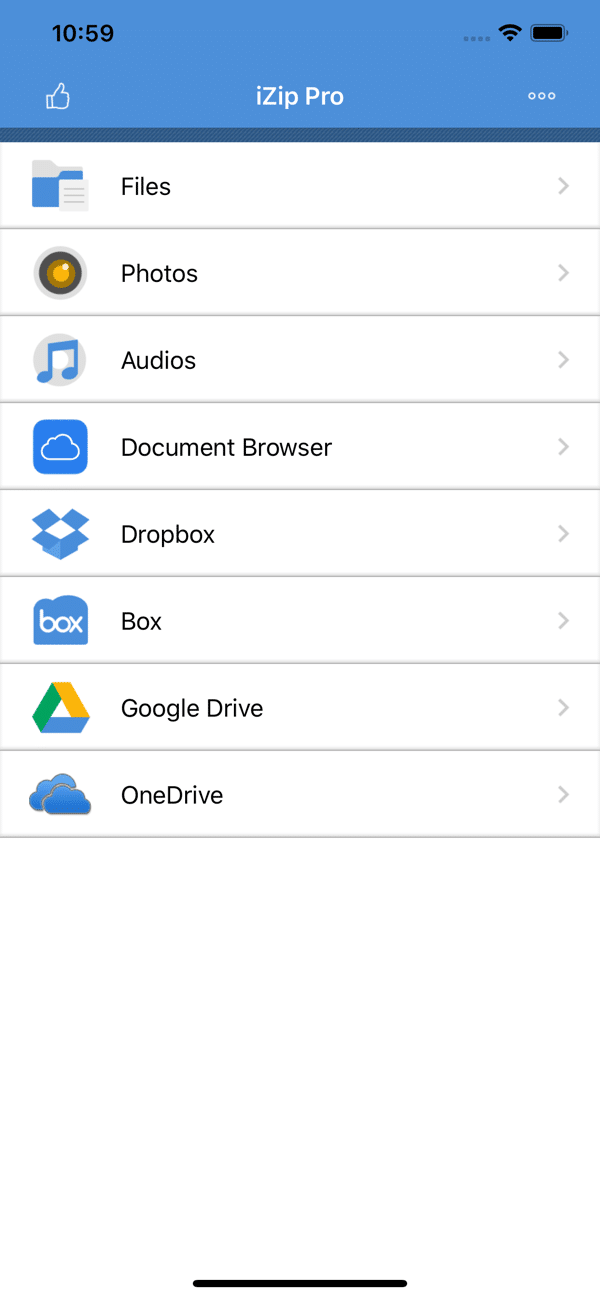
iZipは、すべてのRAR、ZIP、7-Zipファイルを無料で抽出するための素晴らしいアプリです。iPhoneでRARファイルを解凍する場合は、次の手順を実行できます。
1. App Storeを開き、デバイスにiZipアプリをインストールします。
2.アプリを起動し、ドキュメントブラウザをクリックします。
3.アプリ内でRARファイルを見つけてタップします。
4.ファイルを開くためのプロンプトメッセージが表示されたら、[はい]をクリックします。
5.すべてのファイルを解凍するためのポップアップメッセージが表示されたら、[ OK ]をクリックします。
6.最後に、アプリはRARファイルをiZipアプリのファイルフォルダーに抽出します。
2.解凍します
すべてのiPhoneユーザー向けのもう1つのオプションは、無料で使用でき、AppStoreで入手できるUnzipアプリです。Unzipアプリを使用してRARファイルを抽出するには、次の手順に従います。
1. App Storeにアクセスして、デバイスにUnzipをインストールします。
2.次に、デバイスでRARファイルを見つけ、Unzipアプリで開きます。
3.すべてのファイルを解凍するためのプロンプトメッセージが表示されたら、[ OK ]をクリックします。
4.最後に、下部にある解凍されたフォルダーをタップして、圧縮されていないファイルを開きます。
よくある質問(FAQ)
Q1。WinZipなしでRARファイルを開くにはどうすればよいですか?
WinZipを使用してRARファイルを抽出したくない場合は、WinRARや7-Zipなどの他のサードパーティツールを使用してRARファイルを開くことができます。ガイドに従って、RARファイルを抽出するための適切なツールを選択できます。
Q2。どうすればRARファイルをより速く抽出できますか?
RARファイルの抽出速度は、ファイルサイズ、プロセッサ、およびハードディスクによって異なります。RARファイルを抽出するには、Windowsユーザー向けのWinRAR、WinZip、7-Zipなどのサードパーティツールを使用できます。また、MACのAppStoreで入手できるUnarchiverアプリを使用できます。
Q3。RARファイルを無料で開くにはどうすればよいですか?
RARファイルを無料で開くには、7-Zipのオープンソースソフトウェアを使用できます。隠れた料金はありません。WinRARやWinZipなどの他のソフトウェアには、選択可能な無料試用期間があります。ただし、試用期間が終了すると、有料プランを選択する必要があります。
Q4。Windows 10はRARファイルを抽出できますか?
サードパーティのソフトウェアとツールを使用して、Windows10でRARファイルを簡単に抽出できます。Windows 10には、RARファイル形式を解凍するためのアーカイバが組み込まれていません。
Q5。どのアプリケーションがRARファイルを開きますか?
AndroidフォンでRARファイルを開くことができるアプリケーションは、RAR、ZArchiver、およびRSファイルマネージャーです。iOSデバイスのユーザーの場合は、iZipアプリとUnzipアプリを使用できます。ただし、Windows 10でRARファイルを開きたい場合は、WinRAR、WinZip、または7-Zipを使用できます。
おすすめされた:
このガイドがお役に立てば、PCまたはモバイルでRARファイルを抽出できたことを願っています。この記事に関してまだ質問がある場合は、コメントセクションで遠慮なく質問してください。
この記事では、ハードドライブが故障した場合に、アクセスを回復する方法をご紹介します。さあ、一緒に進めていきましょう!
一見すると、AirPodsは他の完全ワイヤレスイヤホンと何ら変わりません。しかし、あまり知られていないいくつかの機能が発見されたことで、すべてが変わりました。
Apple は、まったく新しいすりガラスデザイン、よりスマートなエクスペリエンス、おなじみのアプリの改善を伴うメジャーアップデートである iOS 26 を発表しました。
学生は学習のために特定のタイプのノートパソコンを必要とします。専攻分野で十分なパフォーマンスを発揮できるだけでなく、一日中持ち運べるほどコンパクトで軽量であることも重要です。
Windows 10 にプリンターを追加するのは簡単ですが、有線デバイスの場合のプロセスはワイヤレス デバイスの場合とは異なります。
ご存知の通り、RAMはコンピューターにとって非常に重要なハードウェア部品であり、データ処理のためのメモリとして機能し、ノートパソコンやPCの速度を決定づける要因です。以下の記事では、WebTech360がWindowsでソフトウェアを使ってRAMエラーをチェックする方法をいくつかご紹介します。
スマートテレビはまさに世界を席巻しています。数多くの優れた機能とインターネット接続により、テクノロジーはテレビの視聴方法を変えました。
冷蔵庫は家庭ではよく使われる家電製品です。冷蔵庫には通常 2 つの部屋があり、冷蔵室は広く、ユーザーが開けるたびに自動的に点灯するライトが付いていますが、冷凍室は狭く、ライトはありません。
Wi-Fi ネットワークは、ルーター、帯域幅、干渉以外にも多くの要因の影響を受けますが、ネットワークを強化する賢い方法がいくつかあります。
お使いの携帯電話で安定した iOS 16 に戻したい場合は、iOS 17 をアンインストールして iOS 17 から 16 にダウングレードするための基本ガイドを以下に示します。
ヨーグルトは素晴らしい食べ物です。ヨーグルトを毎日食べるのは良いことでしょうか?ヨーグルトを毎日食べると、身体はどう変わるのでしょうか?一緒に調べてみましょう!
この記事では、最も栄養価の高い米の種類と、どの米を選んだとしてもその健康効果を最大限に引き出す方法について説明します。
睡眠スケジュールと就寝時の習慣を確立し、目覚まし時計を変え、食生活を調整することは、よりよく眠り、朝時間通りに起きるのに役立つ対策の一部です。
レンタルして下さい! Landlord Sim は、iOS および Android 向けのシミュレーション モバイル ゲームです。あなたはアパートの大家としてプレイし、アパートの内装をアップグレードして入居者を受け入れる準備をしながら、アパートの賃貸を始めます。
Bathroom Tower Defense Roblox ゲーム コードを入手して、魅力的な報酬と引き換えましょう。これらは、より高いダメージを与えるタワーをアップグレードしたり、ロックを解除したりするのに役立ちます。













